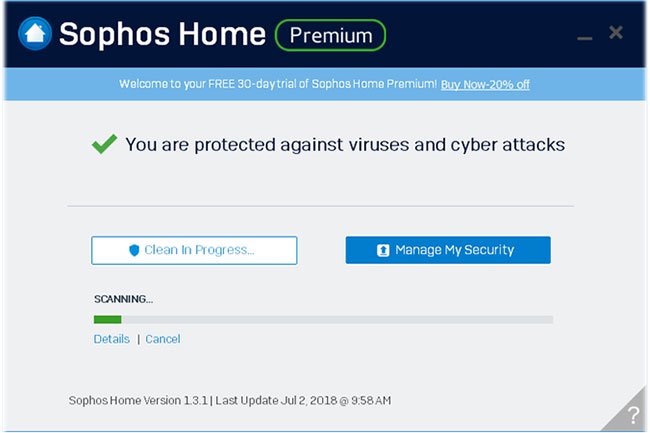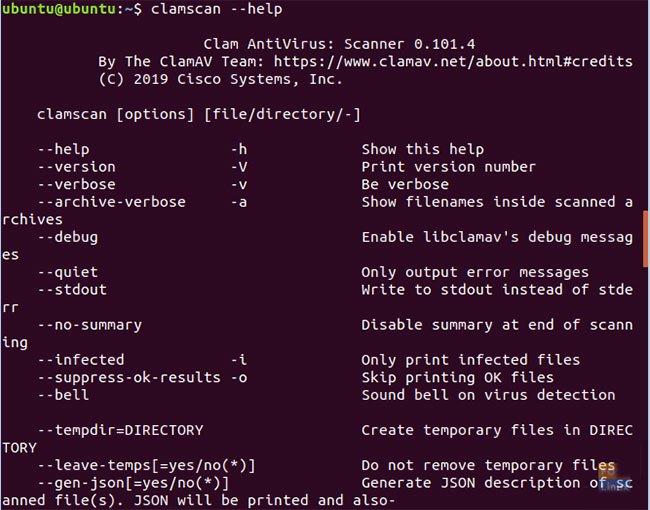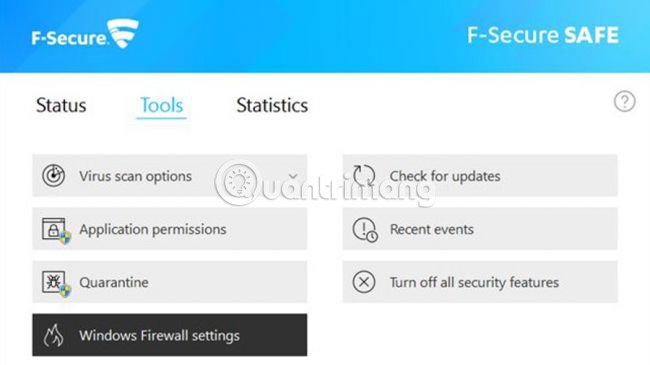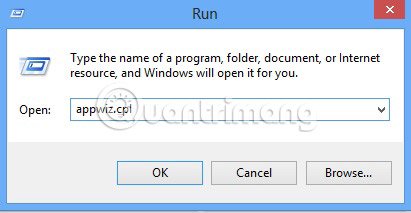Virus Shortcut đã trở thành một trong số vấn đề “phổ biến” với những người sử dụng máy tính. Trong thực tế, đây không phải là virus mà chỉ là một dạng VBS Script . Khi bạn cắm ổ USB vào máy tính hoặc laptop để mở các tập tin và thư mục này thì bạn chỉ nhìn thấy các biểu tượng Shortcut trống, không mở được.
Vậy ra sao để loại bỏ tận gốc virus shortcut trên ổ USB và máy tính, mời bạn cùng tham khảo bài viết dưới đây của Quản trị mạng.

Cách loại bỏ virus shortcut
- Phải làm những gì khi virus shortcut lây nhiễm vào máy tính của bạn?
- Các bước loại bỏ virus shortcut trên ổ USB
- Làm ra sao để loại bỏ virus shortcut từ PC/laptop trên Windows 10/8/7?
- Phương pháp 1: Loại bỏ virus shortcut khỏi Registry
- Phương pháp 2: Loại bỏ virus shortcut bằng ứng dụng diệt virus
- Cách khôi phục file sau khi loại bỏ virus shortcut
Phải làm cái gi khi virus shortcut lây nhiễm vào máy tính của bạn?
Virus shortcut làm cho người dùng chẳng thể tiếp cận các file của mình và cũng có thể có thể các file đó chứa những tin tức cá nhân nhạy cảm. Trong tình huống đó, bạn sẽ không đơn giản là chỉ mất dữ liệu. Do đó, việc loại bỏ virus từ ổ flash và máy tính của bạn ngay tức thì là cực kì quan trọng.
Có rất nhiều phiên bản không giống nhau của virus shortcut, do đó, cách xóa nó khỏi máy tính, laptop, phân vùng ổ cứng, ổ USB và thẻ SD cũng thay đổi theo. Những lời chỉ bảo sau đây sẽ giúp bạn loại bỏ các virus shortcut, mặc dầu đôi lúc tên của các file virus không giống nhau.
1. Cài đặt ứng dụng chống virus trên PC của bạn.
2. Tìm phần mềm phục hồi dữ liệu uy tín trong trường hợp gặp sự cố mất dữ liệu (nếu cần).
Các bước loại bỏ virus shortcut trên ổ USB
Để loại bỏ virus shortcut trên ổ USB, bạn thi hành theo các bước dưới đây:
1. Đầu tiên nhấn tổ hợp phím Windows + R để mở cửa sổ lệnh Run , hoặc truy cập Start Menu để mở cửa sổ lệnh Run.
2. Tiếp theo trên cửa sổ lệnh Run , bạn nhập cmd vào đây rồi nhấn Enter để mở cửa sổ Command Prompt .
Nếu sử dụng Windows 8 hoặc Windows 8.1 , bạn có thể mở Menu Metro , sau đó nhập cmd vào chỗ này để mở Command Prompt .
3. Nhập tên ổ USB của bạn vào cửa sổ Command Prompt. Giả sử nếu tên ổ USB của bạn là E, bạn nhập E vào cửa sổ Command Prompt rồi nhấn Enter.

4. Tiếp theo nhập del *.lnk rồi nhấn Enter.
5. Cuối cùng nhập câu lệnh dưới đây vào cửa sổ Command Prompt rồi nhấn Enter: attrib -s -r -h *.* /s /d /l
6. Mở ổ USB của bạn và kiểm tra xem.
Lệnh attrib là một hàm Windows nguyên bản làm thay đổi các tính chất của một file hoặc thư mục cụ thể. Các phần khác của lệnh chỉ định file và thư mục nào cần thay đổi và cách chúng được thay đổi:
- -s loại bỏ trạng thái “system file” (file hệ thống) từ tất cả những file và thư mục phù hợp.
- -r sẽ xóa trạng thái “read-only” (chỉ đọc) khỏi tất cả những file và thư mục phù hợp.
- -h xóa tình trạng “hidden” (ẩn) khỏi mọi thứ các file và thư mục phù hợp.
- /s áp dụng lệnh cho tất cả các file và thư mục trong thư mục hiện hành, cũng như tất cả những thư mục con. Về cơ bản là toàn bộ thiết bị trong trường hợp này.
- /d áp dụng lệnh cho những thư mục (thông thường lệnh attrib chỉ giải quyết trên các file).
- *.* tức là tất cả tên file và tên thư mục phải được nghĩ là trùng khớp.
Khi bạn đã hoàn thành tất cả các điều đó, hãy xem xét việc sao chép tất cả những file của bạn vào một thiết bị bên ngoài. Hãy format hoàn toàn thiết bị bên ngoài để xóa sạch nó, sau đó di chuyển các file của bạn trở lại thiết bị lưu giữ bên phía ngoài này.

Làm ra sao để loại bỏ virus shortcut từ PC/laptop trên Windows 10/8/7?
Dưới đây là 2 cách để bạn cũng có thể có thể loại bỏ virus shortcut trên Windows 10/8/7 PC. Trong nhiều trường hợp, cần thực hành cả ba quy trình để đáp ứng máy tính của bạn không có virus:
Phương pháp 1: Loại bỏ virus shortcut khỏi Registry
Nếu máy tính Windows của bạn bị nhiễm virus shortcut thì bất kể lúc nào bạn cắm thiết bị lưu trữ bên phía ngoài vào máy tính, virus sẽ ngay tức thì lây truyền sang thiết bị đó. Dưới đây là cách xóa virus shortcut bằng CMD (trên máy tính Windows):
Bước 1: Mở Task Manager (tổ hợp phím tắt Ctrl + Shift + Esc ).
Bước 2: Trong tab Process, tìm wscript.exe hoặc wscript.vbs, nhấn chuột phải vào nó và chọn End Task. Nếu bạn thấy cả 2 file này, hãy tiếp tục và làm điều này cho tất cả 2 file.
Bước 3: Đóng Task Manager.
Bước 4: Mở Start Menu, tìm regedit và khởi chạy Registry Editor.
Bước 5: Trong Registry Editor, điều hướng đến phần sau trong sidebar bên trái:
HKEY_CURRENT_USER/Software/Microsoft/Windows/CurrentVersion/Run
Bước 6: Trong bảng điều khiển bên phải, kiếm tìm bất kỳ tên key lạ kỳ nào, chẳng hạn như odwcamszas, WXCKYz, OUzzckky, v.v… Đối với mỗi cái tên đáng ngờ, hãy thử tìm kiếm trên Google để xem nó có liên quan đến virus shortcut hay không.
Bước 7: Nếu đó đúng là virus, hãy nhấp chuột phải vào chúng và chọn Delete. Hãy cẩn trọng để không xóa nhầm bất kỳ key quan trọng nào không phải virus. Vô tình xóa một key quan trọng nào đó cũng đều có thể khiến Windows trở nên chưa ổn định.
Bước 8: Đóng Registry Editor.
Virus shortcut thường sẽ tìm đường vào các phần mềm khởi động PC của bạn. Để xử lý vấn đề này:
Bước 9: Mở Run bằng phương pháp nhấn Win + R , gõ msconfig rồi bấm OK để mở cửa sổ System Configuration.
Bước 10: Trong Startup, tìm bất kỳ chương trình .EXE hoặc .VBS lạ nào, chọn từng chương trình và kích Disable.
Lưu ý : Vô hiệu hóa tất cả ngoại trừ phần mềm diệt virus và các phần mềm đáng tin cậy.
Bước 11: Đóng cửa sổ System Configuration.
Bước 12: Mở Run ( Windows + R ), nhập %TEMP%, sau đó bấm OK để mở thư mục Windows Temp. Xóa tất cả bên trong thư mục này. (Đừng lo lắng, đoạn này rất an toàn!)
Bước 13: Trong File Explorer, điều hướng đến thư mục sau:
C:Users[username]AppDataRoamingMicrosoftWindowsStart MenuProgramsStartup
Bước 14: Hãy tìm bất kỳ file .EXE hoặc .VBS lạ nào và xóa chúng.
Bước 15: Sau đó khởi động lại máy tính của bạn. Mọi việc đã hoàn tất!
Nếu các bước trên không có tác dụng, bạn cũng có thể thử sử dụng USBFix miễn phí. Về mặt kỹ thuật, nó có nghĩa là làm sạch ổ USB và các thiết bị lưu trữ bên ngoài khác, nhưng bạn có thể trỏ nó vào ổ đĩa hệ thống thường thì và phần mềm cũng sẽ khiến sạch chúng. Nó hoạt động khá tốt với vai trò một công cụ diệt virus. Nhiều người đã thành công khi sử dụng công cụ này. Tuy nhiên, đừng quên luôn sao lưu dữ liệu của bạn trước để đề phòng rủi ro!
Lưu ý : Nếu ổ đĩa hoặc phân vùng bị nhiễm virus chứa hệ thống Windows của bạn (đối với hầu hết người dùng, điều ấy có nghĩa là ổ C:), không có cách nào đơn giản để loại bỏ các virus shortcut. May mắn thay, trong Windows 8.1 và 10, bạn có thể chọn reset hoặc refresh Windows. Trên Windows 7, bạn sẽ rất cần phải cài đặt lại Windows.
Phương pháp 2: Loại bỏ virus shortcut bằng ứng dụng diệt virus
Mặc dù phần mềm diệt virus cũng có thể có thể đều đặn bỏ lỡ các file virus shortcut, nhưng nó cũng có thể có thể hoạt động như 1 sự bảo hiểm kép rằng PC của bạn vẫn đang loại bỏ virus. Hãy tải xuống và cài đặt ứng dụng diệt virus để quét và xóa mọi thứ các file chứa virus được phát hiện từ PC Windows 10/8/7 của bạn. Dưới đây là danh sách các công cụ phần mềm diệt virus được đề nghị để bạn lựa chọn. Một số công cụ sẽ có hiệu quả hơn những công cụ khác, tùy thuộc vào thiết lập phần cứng cụ thể của bạn, vì vậy bạn có thể thử nhiều ứng dụng diệt virus nếu muốn.
- Trojan Removal Tool
- Shortcut virus fixfolder
- Malwarebytes Anti-Malware
Cách khôi phục file sau khi loại bỏ virus shortcut
Sau khi loại bỏ các virus shortcut từ USB và Windows PC của bạn, bạn nên kiểm tra lại xem có dữ liệu quan trọng nào bị mất hay không. Có thể sẽ khó khăn và căng thẳng khi phải quét toàn bộ ổ cứng để tìm các file cũng đều có thể đã biết thành mất. Để bức tốc qui trình tìm kiếm các file bị mất và để nhanh chóng khôi phục chúng, hãy sử dụng EaseUS Data Recovery Wizard để kiếm tìm ổ đĩa của bạn. EaseUS Data Recovery Wizard quét sâu vào nội dung dữ liệu trên ổ đĩa để tìm mọi thứ dữ liệu bị mất do xóa, format hoặc bị virus tấn công.
Tải xuống miễn phí để lấy lại tất cả dữ liệu bị mất của bạn do virus shortcut.
- Tải xuống cho PC: http://down.easeus.com/product/drw_free
- Tải xuống cho Mac: http://down.easeus.com/product/mac_drw_free
Ngoài ra, có một phiên bản miễn phí của phần mềm, cấp phép bạn phục hồi nhiều nhất 2GB dữ liệu. Dữ liệu cũng có thể phục hồi một cách đơn giản như sau:
Bước 1: Chạy EaseUS Data Recovery Wizard . Chọn phân vùng ổ đĩa hoặc địa thế lưu trữ nơi bạn bị mất file và nhấp vào “Scan”.

Bước 2: EaseUS Data Recovery Wizard sẽ bắt đầu quá trình quét tìm các file bị mất. Quá trình quét sẽ tự động bắt đầu tìm tất cả các file.

Bước 3: Xem trước và khôi phục các file bị mất.

Bạn có thể lọc kết quả quét theo loại file, chọn file đã tìm thấy và nhấp vào “Recover” để đưa chúng trở lại. Bạn nên lưu các file vào một vị trí an toàn khác trong thiết bị lưu trữ/PC của bạn, khác với nơi chúng bị mất.
Nếu tìm thấy một số lượng lớn file bị mất trên máy tính hoặc ổ USB của bạn, hãy nhấp vào Active để mua giấy phép và bạn sẽ được khả năng khôi phục dữ liệu không giới hạn. Tương tự, sau đó, chỉ cần chọn dữ liệu bạn muốn và nhấp vào Recover. Đảm bảo lưu dữ liệu vào một địa thế an toàn khác trong PC hoặc thiết bị lưu trữ ngoài.
Sau khi phục hồi lại dữ liệu, để hoàn toàn chắc chắn rằng bạn đã loại bỏ tận gốc các virus shortcut, bạn có thể sao lưu dữ liệu từ ổ đĩa của bạn sau đó format lại ổ đĩa. Sau đó, khôi phục dữ liệu từ bản sao lưu của bạn và máy tính của bạn sẽ an toàn!
Tham khảo thêm một số bài viết dưới đây:
- Muốn gỡ bỏ quảng cáo trên web – Social 2 Search Ads, hãy đọc bài viết này
- 17 dấu hiệu rõ ràng là máy tính của bạn đã bị virus tấn công
- Sử dụng lệnh CMD để loại bỏ virus trên máy tính Windows
Chúc các bạn thành công!
Sưu Tầm: Internet – Kênh Tin: TopVn
DỊCH VỤ NẠP MỰC MÁY IN TẬN NƠI HCM
19OO636343
Bài Viết Liên Quan
DỊCH VỤ NẠP MỰC MÁY IN TẬN NƠI HCM
19OO636343
Bài Viết Khác
- Mẹ xóa tài khoản mạng xã hội 2 triệu người theo dõi của con gái – Tin Công Nghệ
- Người Trung Quốc đặt hơn một triệu chiếc iPhone 13 – Tin Công Nghệ
- Cần giải quyết khó khăn, thách thức Việt Nam bằng đổi mới sáng tạo – Tin Công Nghệ
- Nguy cơ bị quay lén do lỗ hổng nghiêm trọng trên camera an ninh – Tin Công Nghệ
- Startup ứng dụng đầu tư số Việt vừa được Bloomberg điểm tên – Tin Công Nghệ